Slik slår du på mørk modus på iPhone og iPad
Hva du bør vite
- Be Siri slå på mørk modus ved å si «Hei Siri, slå på mørk modus».
- Sveip ned diagonalt for å åpne kontrollsenteret. Hold fingeren nede på lysstyrkeindikatoren. Trykk på Mørk modus av for å slå den på.
- Trykk på Innstillinger > Skjerm og lysstyrke > Mørk. Plukke ut Automatisk for å få den på automatisk.
Denne artikkelen lærer deg tre måter å slå mørk modus på iPhone og iPad og hvordan du stiller inn mørk modus automatisk. Disse instruksjonene gjelder både iPhone og iPad med skjermbilder som viser skjermen til iPhone 11.
Slik slår du på mørk modus på iPhone og iPad ved å bruke Siri
Alt du trenger å gjøre er å be Siri om å bytte iPhone eller iPad til mørk modus, så er du klar. Her er hva du skal gjøre.
Du må ha Siri aktivert på iPhone eller iPad for å følge disse trinnene.
I nærheten av iPhone eller iPad sier du «Hei Siri, slå på mørk modus» eller «Hei Siri, slå på mørkt utseende».
-
Siri vil nå svare bekreftende og slå på mørk modus for deg.
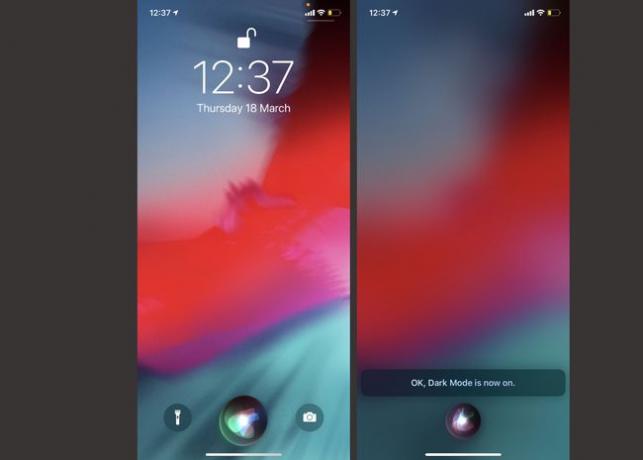
Slik slår du på mørk modus på iPhone og iPad ved hjelp av kontrollsenteret
Hvis du foretrekker å slå på mørk modus via en mer praktisk metode, er bruk av kontrollsenter den nest enkleste metoden. Her er hva du skal gjøre for å slå på mørk modus på denne måten.
Sveip ned diagonalt fra øvre høyre hjørne av iPhone- eller iPad-skjermen for å åpne kontrollsenteret.
Hold fingeren nede på lysstyrkeindikatoren.
-
Trykk på Mørk modus av for å slå den til mørk modus på.

Trykk på en tom del av skjermen for å gå tilbake til kontrollsenteret.
Slik slår du på mørk modus på iPhone og iPad ved hjelp av innstillinger
Det er også mulig å slå på mørk modus via Innstillinger-appen på iPhone eller iPad. Det tar noen flere trinn å fullføre enn de tidligere metodene, men det er også potensielt den enkleste metoden å huske hvordan du følger. Her er hva du skal gjøre.
Trykk på Innstillinger.
Trykk på Skjerm og lysstyrke.
-
Trykk på Mørk for å bytte til mørk modus.
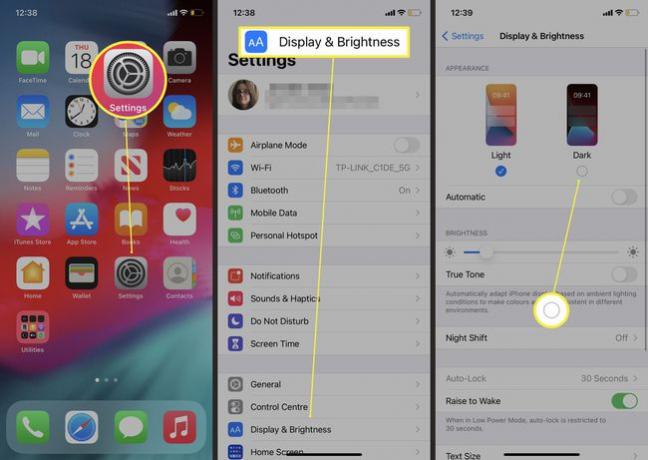
Slik slår du på mørk modus på iPhone og iPad automatisk
Hvis du foretrekker å bytte til mørk modus automatisk i løpet av dagen, for eksempel når kvelden kommer, og øynene dine kan føle belastningen ved å se på en skjerm, er det enkelt å få mørk modus til å slå seg på eller av automatisk basert på tidspunktet for dag. Her er hva du skal gjøre.
Trykk på Innstillinger.
Trykk på Skjerm og lysstyrke.
-
Trykk på Automatisk.

-
Mørk modus vil nå aktiveres automatisk når solen går ned.
Trykk på Alternativer > Egendefinert tidsplan for å endre når mørk modus er slått på.
Hvorfor bør jeg bruke mørk modus på iPhone og iPad?
Dark Mode inverterer fargevalget på iPhone eller iPad, noe som betyr at du ser en mørk bakgrunn og hvit tekst. Det kan ganske enkelt se kult ut, men det forbedrer også opplevelsen din ved å bruke det i miljøer med lite lys.
Det lyse fargevalget på en iPhone eller iPad kan være hardt for øynene dine, og føre til belastning på øynene hvis du bruker den i et miljø med lite lys hele tiden. Bytte til mørk modus letter dette problemet, selv om det ikke fungerer på alle apper. Du må oppdatere tredjepartsapper for å dra nytte av denne funksjonen, men alle Apples apper bruker den.
